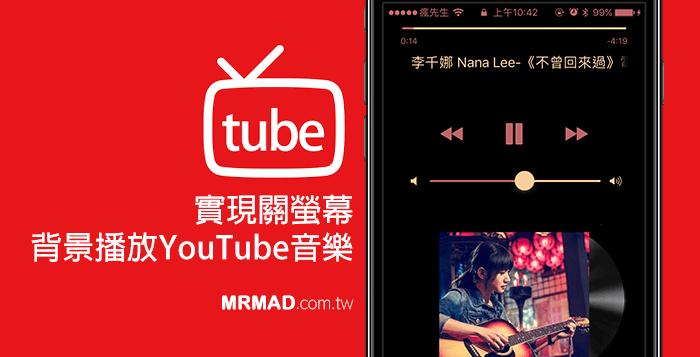
不少用戶都會靠YouTube上的音樂來當成串流音樂在聽,但是在退出YouTube APP或是關上螢幕音樂就會停止,無法在背景繼續播放,就算改用Safari或Chrome都依舊會導致這種情況發生,此時我們就需要依賴第三方APP來達成這項功能,這篇介紹並不是要教你使用Mixerbox 3來播放YouTube音樂,那款已經無法使用,而是使用另一款Tube Master工具。
不少人過去都會推薦 Mixerbox 3 達成背景播放YouTube音樂,但這款APP在瘋先生最近測試中發現,這款APP已經無法在越獄環境背景播放,對瘋先生來說這功能已經失效,就算按下控制中心上的播放,音效完全跑不出來,視同無效APP。
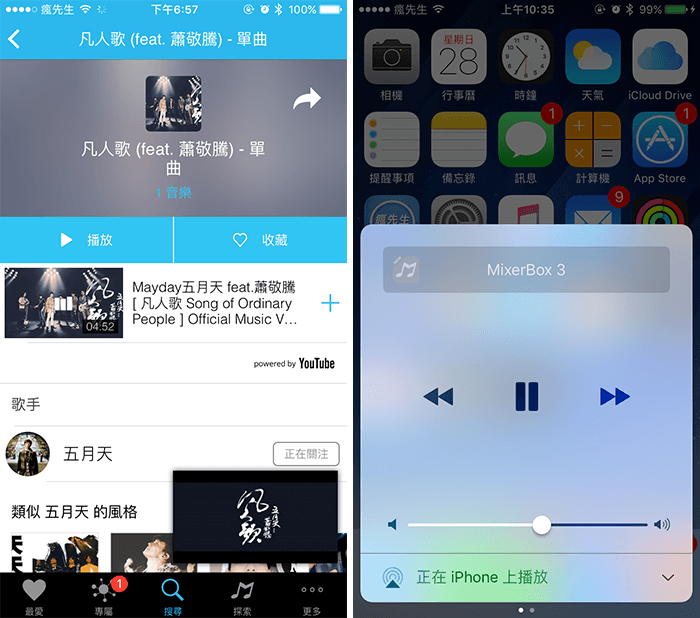
因此,找到了這款 Tube Master 就要來取代 Mixerbox 3 ,不過有點缺點就是滿版廣告很多,但只要自己音樂清單編輯好,後台播放就沒有任何影響。
如果你是使用Mixerbox 3用戶,那還有另一款APP更好用,可參考另一篇「AutoTube比Mixerbox更強大的YouTube背景音樂播放器」。
YouTube 音樂背景播放技巧
Step 1. ▼ 開啟 Tube Master APP 後,首頁就會顯示當前最熱門影片,可透過右上角放大鏡來搜尋想要播放的音樂。
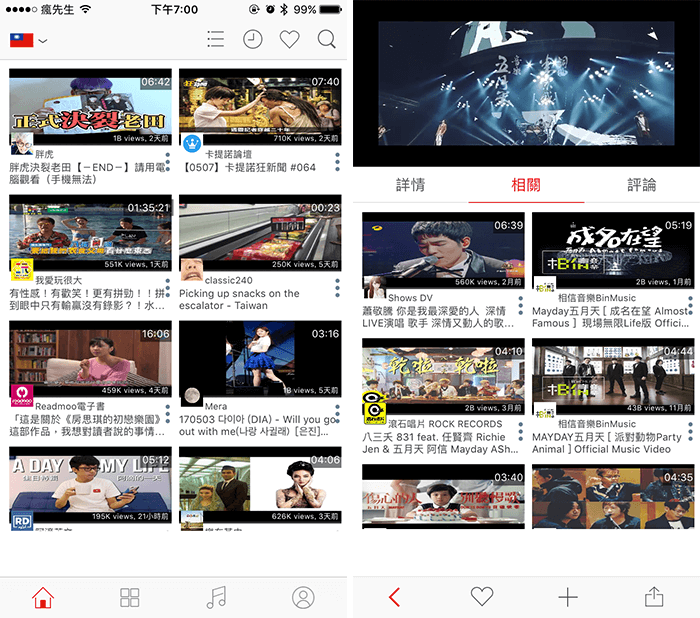
Step 2. ▼ 大多都是MV或是其它用戶建立的音樂清單,點擊播放後,就可點下「Home鍵」回到主畫面上,此時APP會將音樂停止,不要緊張這是正常,由螢幕底往上滑叫出控制中心後,往左滑。
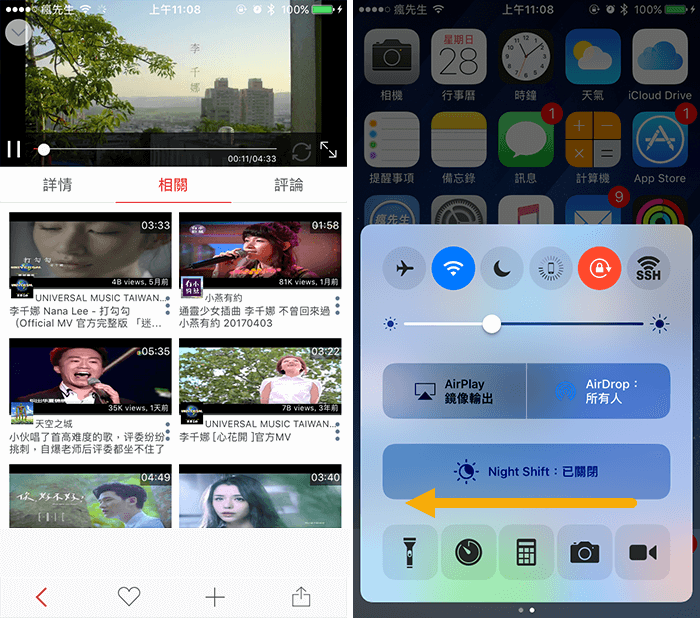
Step 3. ▼ 切換成音樂控制畫面,會發現剛剛透過Tube Master APP播放的音樂已經能顯示,點下播放鍵就可繼續播放音樂。
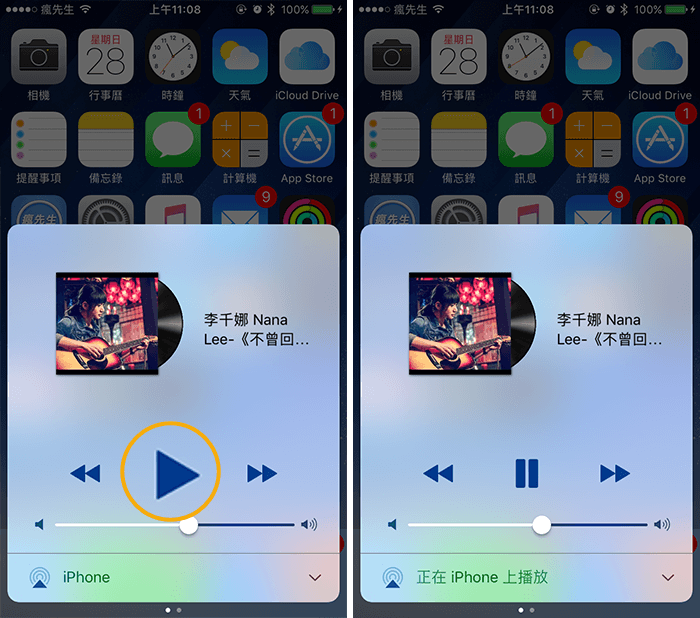
Step 5. ▼ 關閉螢幕進入待機,音樂依舊還是會繼續播放。

建立音樂播放清單
Step 1. ▼ 想要建立屬於自己的音樂清單,這款APP也可以達成,找到想建立播放清單的音樂後,點擊最底下工具列「+」>「添加播放列標」。
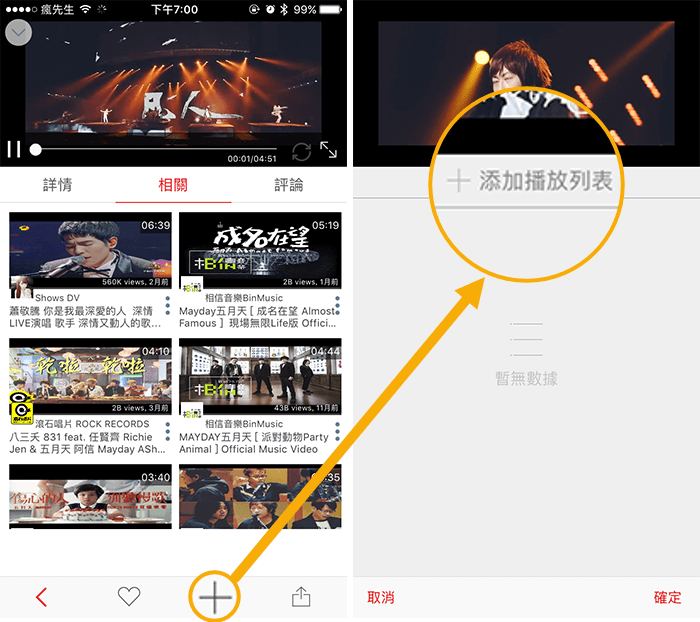
Step 2. ▼ 替播放列表取名後點下「OK」>「確定」。
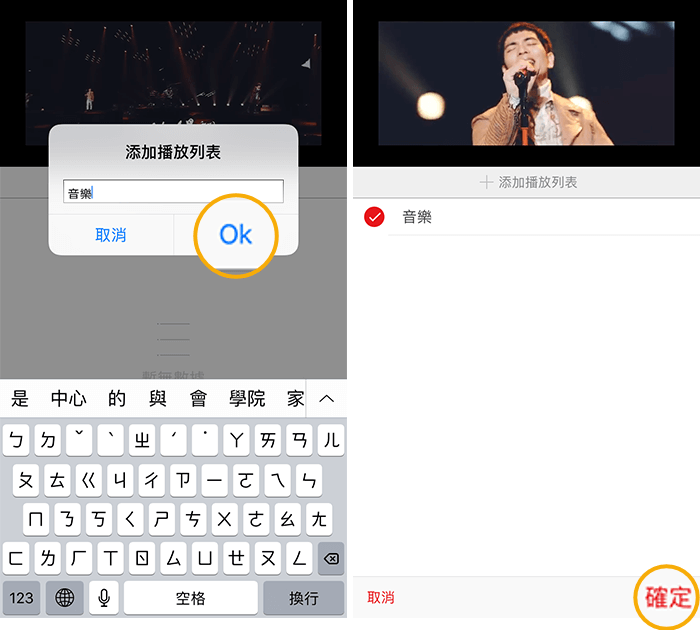
Step 3. ▼ 當加入一定數量的好歌曲後,點擊選單最左方「人頭」按鈕,並點擊「清單圖」,選擇剛建立好的列表名稱。
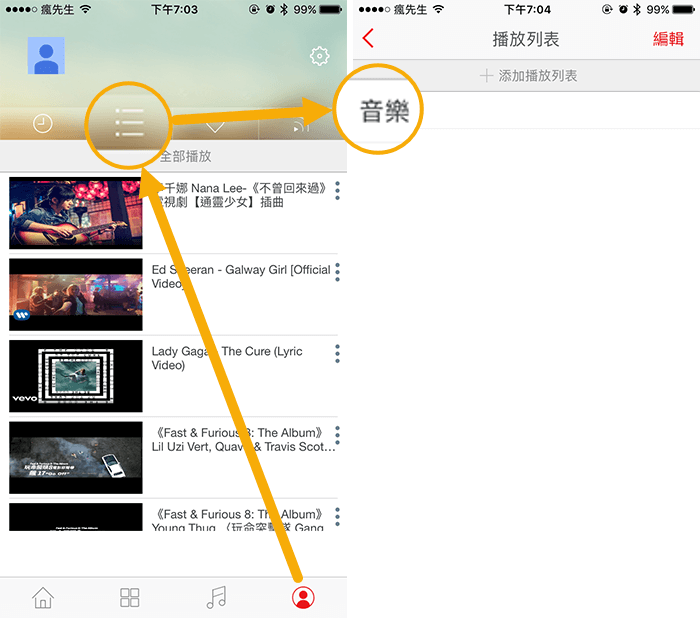
Step 4. ▼ 點下「全部播放」,就會開始播放了!接下來點Home鍵,開啟音樂控制中心播放音樂,就會一直輪播下去。
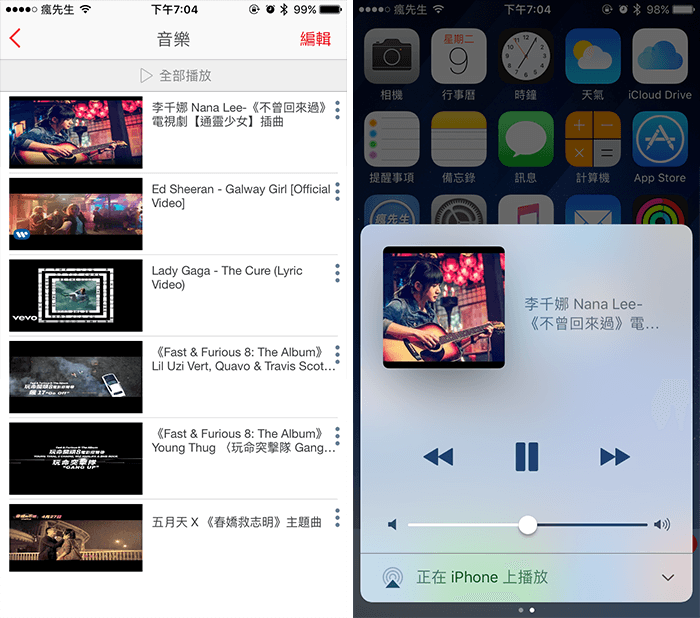
APP 下載
- 軟體相容性: 需要 iOS 7.0 或以上版本。
- 硬體支援:iPhone、iPad 及 iPod touch 相容。
找不到音樂?
▼ 要是對當前流行歌曲不熟的用戶也不用擔心,點下主選單有四個方格圖案,裡面就會有個「音樂」分類,裡面就會顯示當前最熱門的MV,從這裡挑選應該就能快速找到適合自己的音樂。
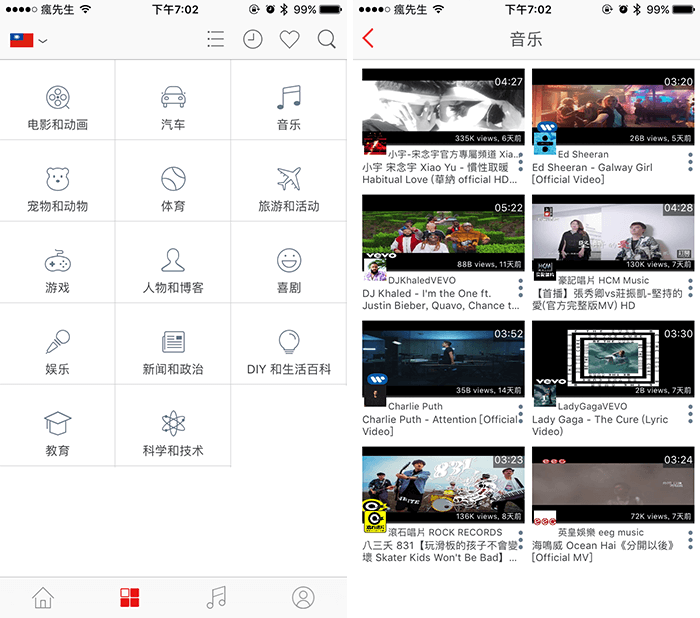
從Youtube當成串流音樂APP的流量會不會很可怕?
這就像是透過iOS去播放一部Youtube MV的流量,實際上這類APP都只是在背景播放Youtube,僅只是剩下出現聲音部分。怎麼證實的呢?底下是透過越獄後偵測即時流量來得知,左圖是Youtube 官方APP播放一首MV音樂,在剛開始播放就會立即下載暫存至設備上,會有3M~7M左右的流量進行下載,右圖是透過第三方背景播放APP來播放,在換歌曲時候,就算只有聽音樂,實際還是會下載一首MV流量。
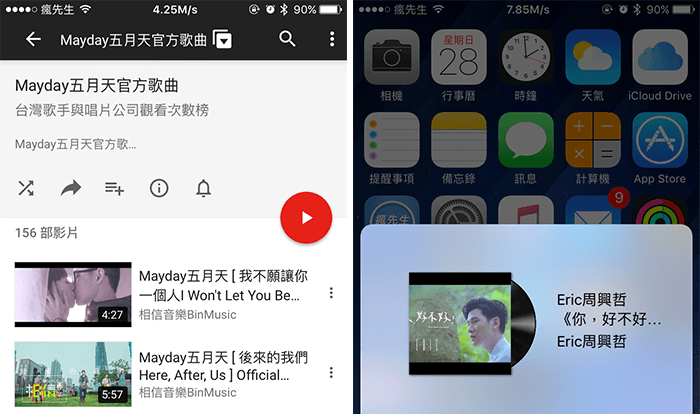
延伸閱讀
- [iOS教學]10招完美解決FB直播不能看的技巧與方法
- Workflow教學:iOS免越獄直接將YouTube快速轉成MP3音樂
- Workflow教學:直接透過iOS下載YouTube影片與音樂技巧
- 限免升級Pro版!免越獄直接透過iOS下載Youtube工具:Rocket Video Cast for Roku
- [iOS教學]iPhone、iPad也能用3G或4G觀看Youtube高畫質影
想了解更多Apple資訊、iPhone教學和3C資訊技巧,歡迎追蹤 瘋先生FB粉絲團、 訂閱瘋先生Google新聞、 Telegram、 Instagram以及 訂閱瘋先生YouTube。